DWIN屏使用方法总结(上) |
您所在的位置:网站首页 › ICL是啥软件 › DWIN屏使用方法总结(上) |
DWIN屏使用方法总结(上)
|
DWIN屏使用方法总结(上)
DWIN屏使用方法总结(上)DWIN屏介绍开发工具ICL生成CFG修改
工程建立与下载工程建立文件下载
总结
DWIN屏使用方法总结(上)
DWIN屏的使用应该有一段时间了,期间使用它开发完成了两个项目。在项目中的显示交互部分均采用了DWIN屏,对于DWIN屏这种开发模式有了大概的了解,所以做一个总结,增加自己这方面的认知。 DWIN屏介绍DWIN屏主要是用于一些工业上的人机界面交互,内部含有存储器,可以通过开发软件开发出符合要求的界面和展示效果。采用的通讯方式为串口通讯,所以也被称为串口屏,依据官方屏幕型号提供的手册,通过串口发送相应的指令即可达到相应的显示效果。DWIN屏的开发大致有两种模式,第一种是利用屏幕内部的处理芯片进行开发,一般不采用;另外的一种模式就是作为系统的一个单独模块进行使用,通信采用模块提供的串口通讯。一般采用第二种方式进行开发。两次项目所采用的屏幕型号均为:DMG48480C040-03WTC,属于方形4寸IPS电容触摸屏。除此之外,还有IPS无触摸DMG48480C040-03WN和IPS电阻触摸DMG48480C040-03WTR的型号。 官网给出出的开发工具在不断的迭代更新,笔者使用的开发工具版本为V7.622,其下载链接为DGUS_V7622提取码:xjvx。 DWIN ICL生成工具实际上就是将背景图片、图标生成icl格式的文件,通过将这些icl格式的文件下载到工程中,进行开发。普通的png或者其他格式的图片在屏幕的文件中是没有办法识别的,这就需要使用icl工具,将这些转换成icl可以识别的文件形式。具体的icl使用方法如下: CFG文件也就是系统屏幕的配置文件,通过二进制的格式进行书写,在文件下载过程中,可以下载修改后的配置文件从而修改系统的配置。修改配置文件的方法如下: 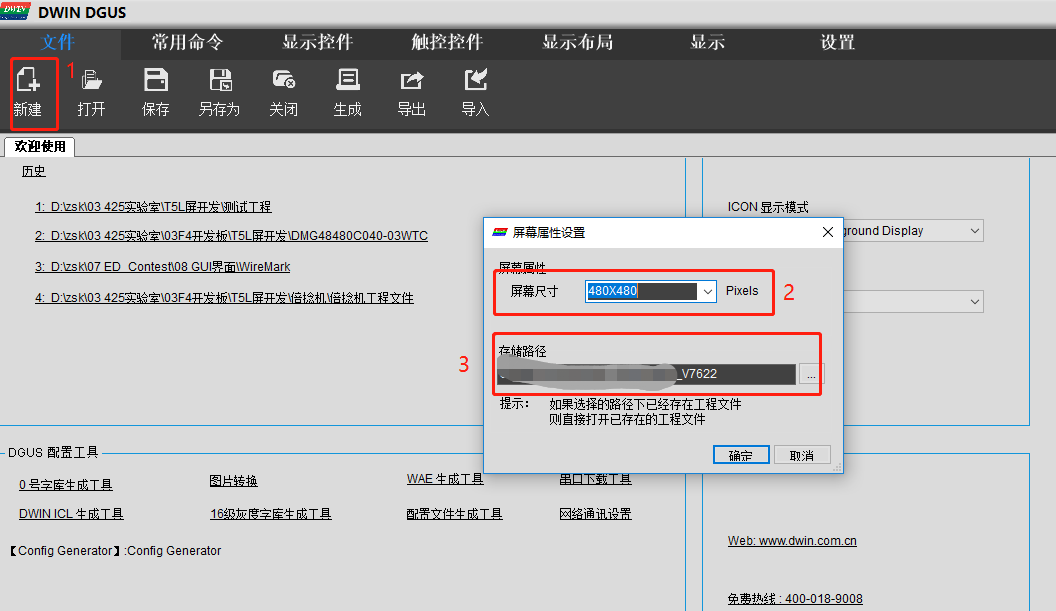 新建好工程之后,会生成4个文件夹和2个文件,其中以.hmi为后缀的文件为系统的工程文件,下次打开该工程时,直接打开该文件即可。4个文件目录中,DWIN_SET为主目录,开发软件生成的配置文件、图标触控、字符触控等都是直接生成在这个文件夹中,ICON和image文件用于存放工程中需要用到的图标和背景,注意需要将他们生成icl文件然后拷贝到DWIN_SET文件夹中。 新建好工程之后,会生成4个文件夹和2个文件,其中以.hmi为后缀的文件为系统的工程文件,下次打开该工程时,直接打开该文件即可。4个文件目录中,DWIN_SET为主目录,开发软件生成的配置文件、图标触控、字符触控等都是直接生成在这个文件夹中,ICON和image文件用于存放工程中需要用到的图标和背景,注意需要将他们生成icl文件然后拷贝到DWIN_SET文件夹中。 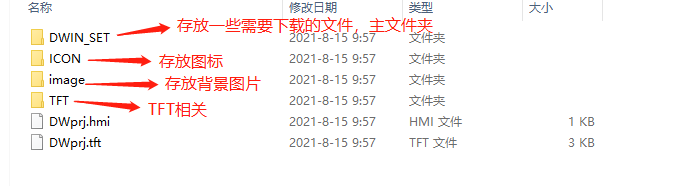 加载提前设计好的背景,进行工程的开发,背景加载完毕后,添加需要的控件,最常用的有变量图标显示、数字显示、以及文本输入、触控按钮等,最后在右侧进行对选中的控件进行属性设置,主要设置的是控件的地址以及相应的作动效果。 加载提前设计好的背景,进行工程的开发,背景加载完毕后,添加需要的控件,最常用的有变量图标显示、数字显示、以及文本输入、触控按钮等,最后在右侧进行对选中的控件进行属性设置,主要设置的是控件的地址以及相应的作动效果。 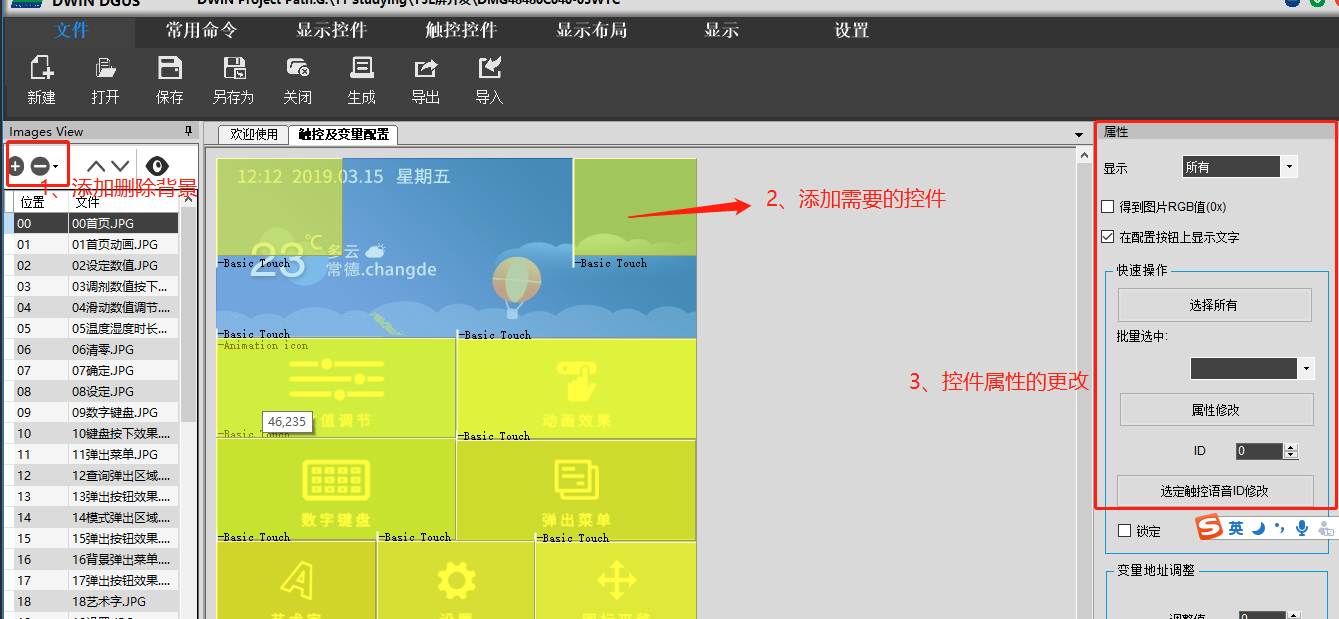 对工程进行预览,查看工程的地址信息,防止控件与控件之间地址产生冲突,其实解决冲突最好的办法就是在开发之前,对需要用到的控件先规划好他们的地址,在开发过程中,写入他们的地址即可。 对工程进行预览,查看工程的地址信息,防止控件与控件之间地址产生冲突,其实解决冲突最好的办法就是在开发之前,对需要用到的控件先规划好他们的地址,在开发过程中,写入他们的地址即可。 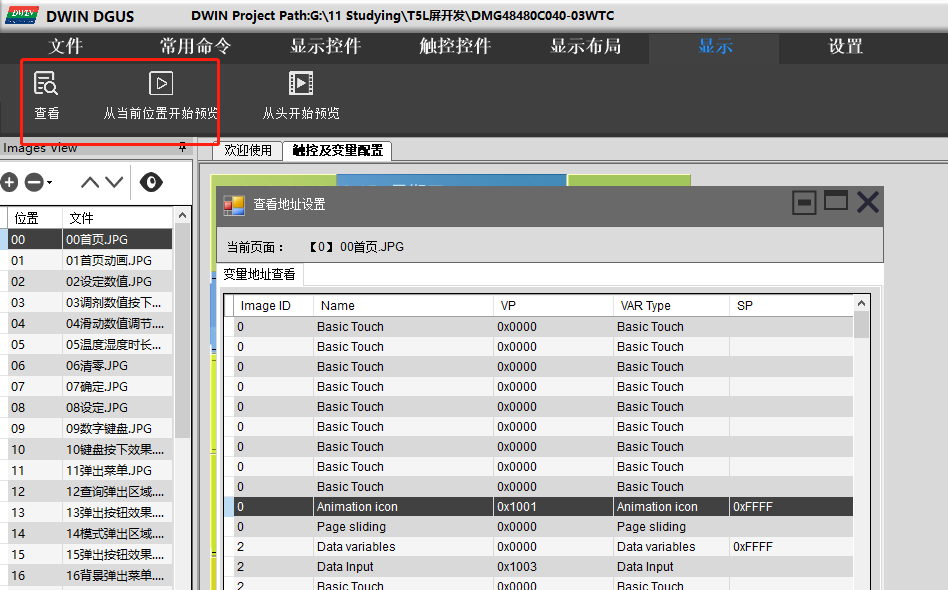 生成相应的配置文件,在生成配置文件中,会生成13触控配置文件、14变量配置文件以及22通用配置文件。
文件下载 生成相应的配置文件,在生成配置文件中,会生成13触控配置文件、14变量配置文件以及22通用配置文件。
文件下载
文件的下载首先需要准备SD卡,DWIN屏对SD卡的要求为:容量大小1-16G,格式为FAT32格式,需要注意的是一般我们右击进行格式化的SD卡并是不FAT32格式的,需要我们采用以下方法对SD卡进行格式化。 开始=》运行=》输入command(win7系统则输入cmd)进入DOS系统键入指令:format/q g:/fs:fat32/a:4096(注:q后面是一个空格),输入完成之后点击回车按键。其中g是用户的电脑显示的SD卡的盘号,不同的用户对应的盘符是不固定的(比如h,i替换即可) SD卡准备完成之后,需要在SD卡中新建一个文件夹,注意文件夹必须以DWIN_SET命名。然后将需要下载到屏幕的文件拷贝到该文件夹下,其中包含以下文件: SD卡准备完成之后,需要在SD卡中新建一个文件夹,注意文件夹必须以DWIN_SET命名。然后将需要下载到屏幕的文件拷贝到该文件夹下,其中包含以下文件: 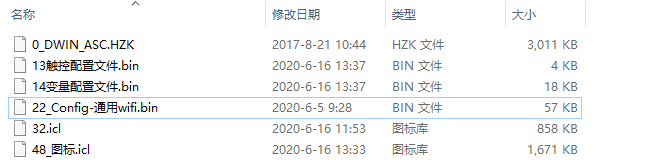 如果需要更改CFG文件,最后也需要将生成的CFG文件拷贝到这个文件夹中。最后就是文件的烧录了,注意先把屏幕断电,然后再把SD卡插入,上电后,系统会检测有无SD卡,如果右,则会蓝屏显示下载进度,当显示到XXend时,代表下载完成,断电拔出SD卡,上电后即可看到刚刚下载的效果。需要注意的是SD的下载过程千万不能进行热插拔!! 如果需要更改CFG文件,最后也需要将生成的CFG文件拷贝到这个文件夹中。最后就是文件的烧录了,注意先把屏幕断电,然后再把SD卡插入,上电后,系统会检测有无SD卡,如果右,则会蓝屏显示下载进度,当显示到XXend时,代表下载完成,断电拔出SD卡,上电后即可看到刚刚下载的效果。需要注意的是SD的下载过程千万不能进行热插拔!! 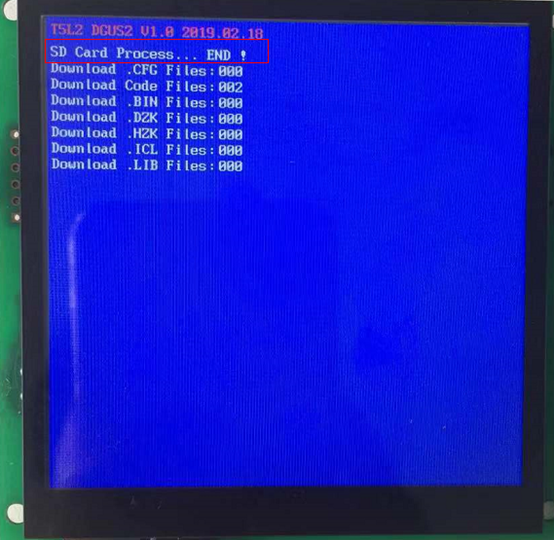 总结
总结
在该文章中,首先对DWIN屏这类做了介绍,他们相对于传统的LCD屏幕开发起来更加的方便,直接使用控件+变量地址即可。然后对于DWIN屏幕有的整个开发过程做了简单的介绍,整体开发流程不是特别的复杂,最后对于开发过程中特别是文件的下载做了详细的记录。 |
【本文地址】
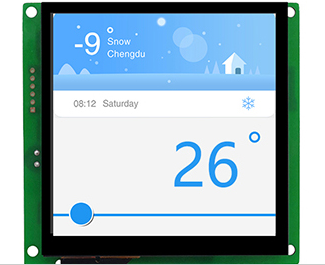 关于该型号屏幕的详细参数如下:分辨率480*480,采用LED背光,工作电压5V,工作电流220mA,串口模式N81,用户接口方式10Pin_1.0mm FCC软排线,拥有16M字节的FLASH存储器,其中字库存储空间4-12Mbytes,图片存储空间12-14Mbytes。屏幕出厂预装DGUSU II版本UI,处理芯片采用低功耗、高性价比、双核8051人机界面专用ASIC-T5L。官方提供的参考资料如下:
关于该型号屏幕的详细参数如下:分辨率480*480,采用LED背光,工作电压5V,工作电流220mA,串口模式N81,用户接口方式10Pin_1.0mm FCC软排线,拥有16M字节的FLASH存储器,其中字库存储空间4-12Mbytes,图片存储空间12-14Mbytes。屏幕出厂预装DGUSU II版本UI,处理芯片采用低功耗、高性价比、双核8051人机界面专用ASIC-T5L。官方提供的参考资料如下: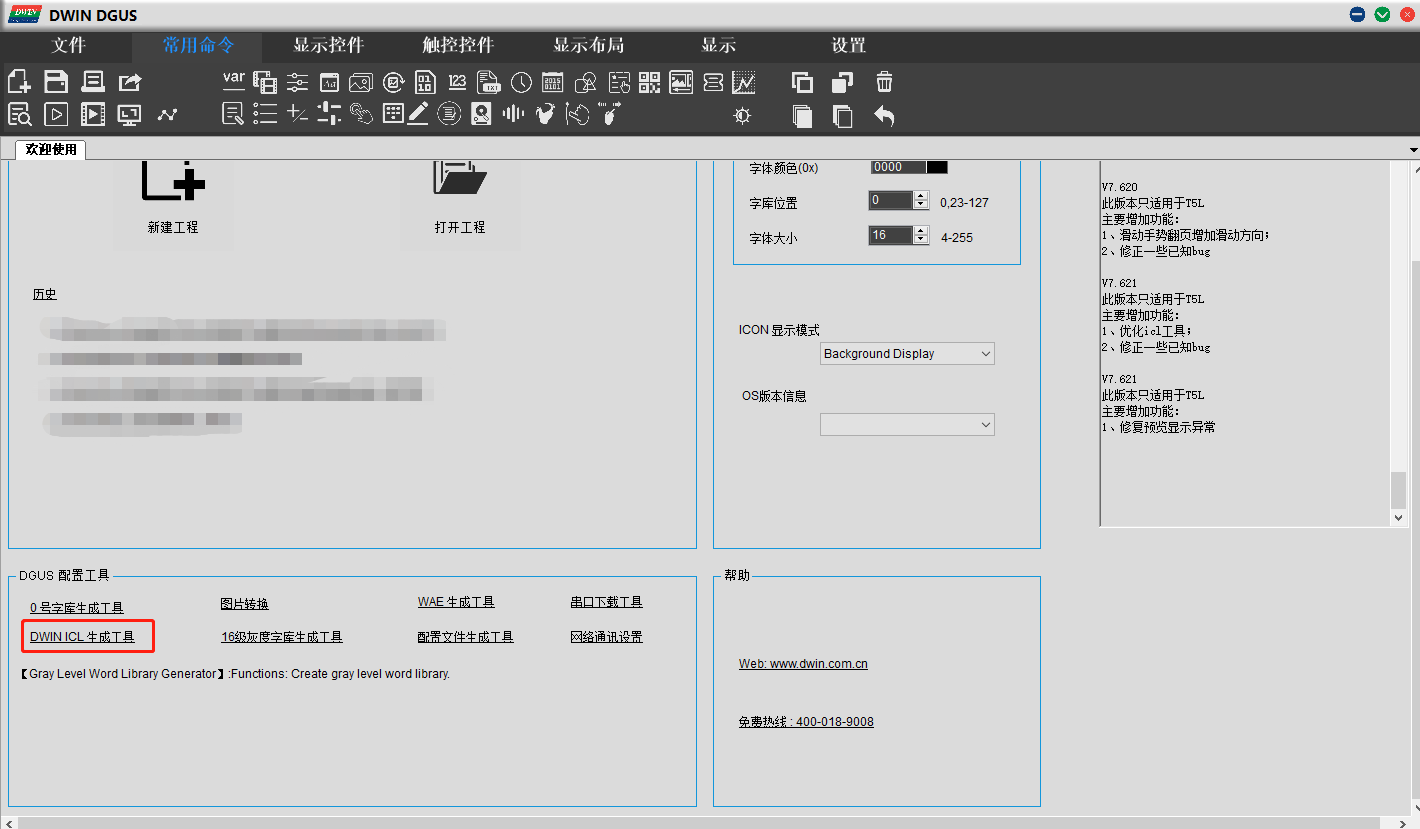 ,软件集成了与之相关的开发工具,里面最常用的就是DWIN ICL生成工具。
,软件集成了与之相关的开发工具,里面最常用的就是DWIN ICL生成工具。 首先选择存放图标或者北京图片的文件夹,然后选择JPG图片质量设置成100%,点击全部设置,最后生成icl文件即可。在这里需要注意的是,如果你是生成背景图片的icl文件,请以32XX形式进行命名,如果你是生成图标的icl文件,请以48XX形式进行命名。这么命名的原因在于DWIM屏幕中的FLASH存储,文件命名前面的数字代表着文件的ID,系统根据文件的ID将这些不同功能的文件合理地存放在FLASH中,根据这个ID号,可以避免在同一个位置存放重叠的文件,从而导致系统错误,详细的空间分配,请参考手册。
首先选择存放图标或者北京图片的文件夹,然后选择JPG图片质量设置成100%,点击全部设置,最后生成icl文件即可。在这里需要注意的是,如果你是生成背景图片的icl文件,请以32XX形式进行命名,如果你是生成图标的icl文件,请以48XX形式进行命名。这么命名的原因在于DWIM屏幕中的FLASH存储,文件命名前面的数字代表着文件的ID,系统根据文件的ID将这些不同功能的文件合理地存放在FLASH中,根据这个ID号,可以避免在同一个位置存放重叠的文件,从而导致系统错误,详细的空间分配,请参考手册。 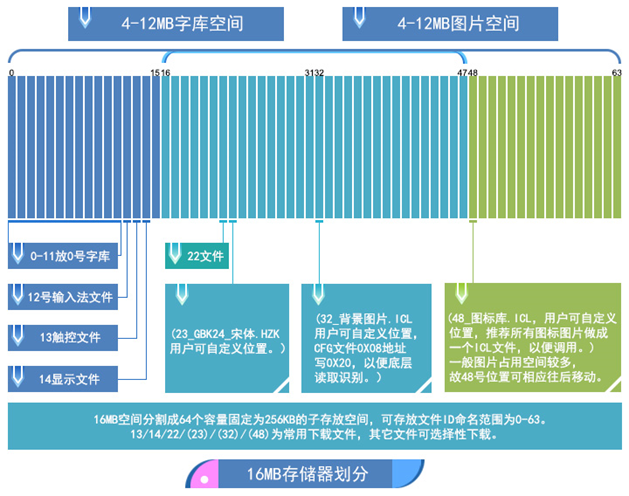
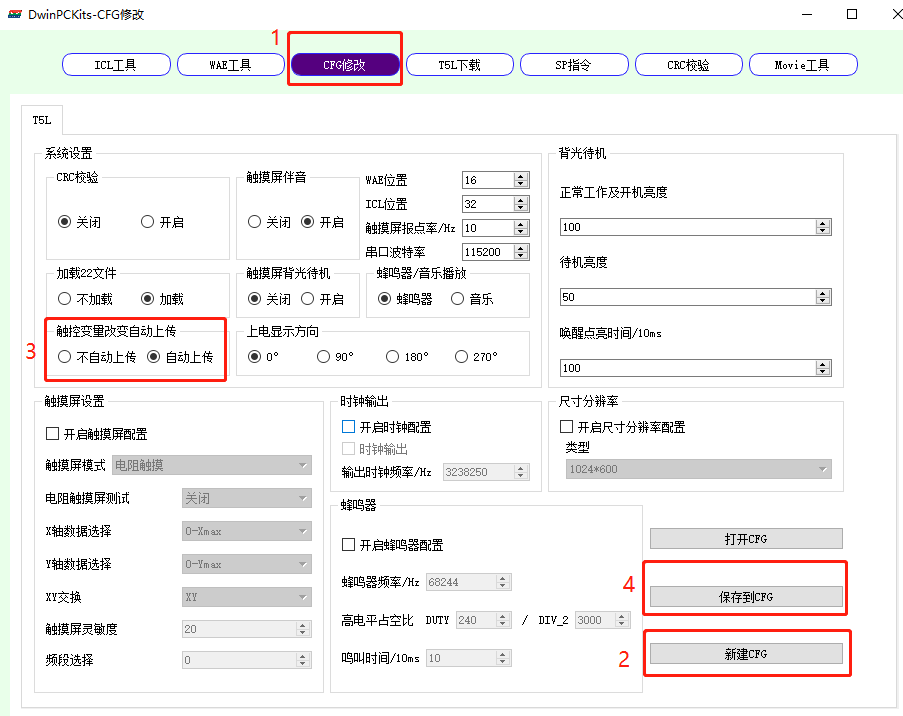 首先选择CFG文件修改,然后选择新建CFG,将新建好的CFG文件保存到下载目录当中,然后选择需要修改的配置,在这里我们修改触控变量自动上传开启,最后保存到我们刚刚新建的配置文件中即可。
首先选择CFG文件修改,然后选择新建CFG,将新建好的CFG文件保存到下载目录当中,然后选择需要修改的配置,在这里我们修改触控变量自动上传开启,最后保存到我们刚刚新建的配置文件中即可。